Masih bingung bagaimana cara membuat Zoom Meeting di laptop atau di ponsel? Cek di sini untuk tutorial lengkapnya.
Sejak adanya pandemi Covid-19 dua tahun lalu, kepopuleran virtual meeting melalui aplikasi konferensi video terus meningkat. Bahkan hingga sekarang saat pandemi sudah mulai berlalu dan rutinitas kerja dan pengajaran sudah kembali normal.
Zoom tentunya merupakan salah satu aplikasi konferensi video yang paling populer. Aplikasi konferensi video ini terbilang memiliki banyak fitur yang sangat berguna baik untuk penyelenggara maupun para peserta yang mengikuti.
Ditambah lagi operasional dari Zoom sangatlah mudah sehingga penyelenggara dapat dengan mudah membuat meeting instan dan juga dapat menampung cukup banyak orang.
Bagi Anda yang akan mengadakan Zoom meeting namun masih bingung bagaimana melakukan pengaturan awalnya, berikut adalah cara membuat Zoom meeting di berbagai platform yang disediakan.
Membuat Zoom meeting lewat PC/laptop
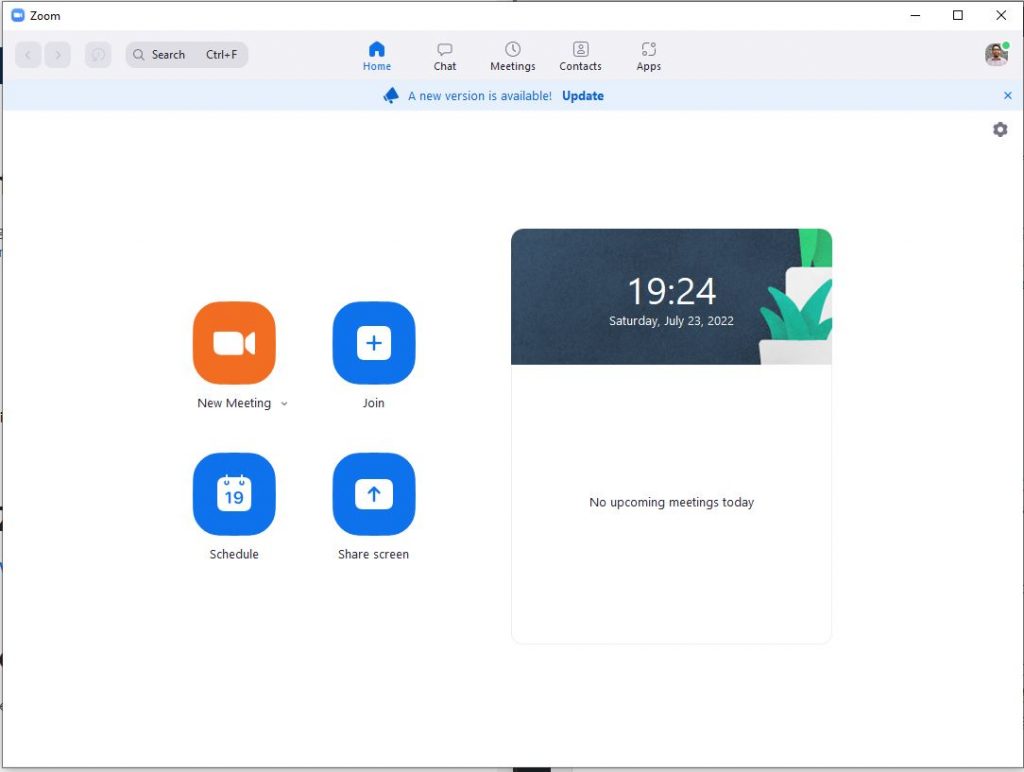
1. Unduh aplikasi Zoom Desktop Client melalui website resmi Zoom. Di sana juga tersedia berbagai aplikasi untuk OS lain seperti Mac, Linux, hingga ChromeOS
2. Setelah unduhan selesai, instal atau pasang aplikasi Zoom tersebut pada PC atau laptop yang Anda gunakan.
3. Setelah proses instalasi selesai, Anda akan dihadapkan dengan jendela sign up / login. Bila belum memiliki akun maka Anda harus mendaftar dahulu, namun bila sudah memiliki maka Anda bisa langsung login.
4. Sesudah Anda masuk Anda akan dihadapkan dengan menu utama dari Zoom. Untuk membuat Zoom meeting pilih “New Meeting” (Kotak berwarna jingga/oranye).
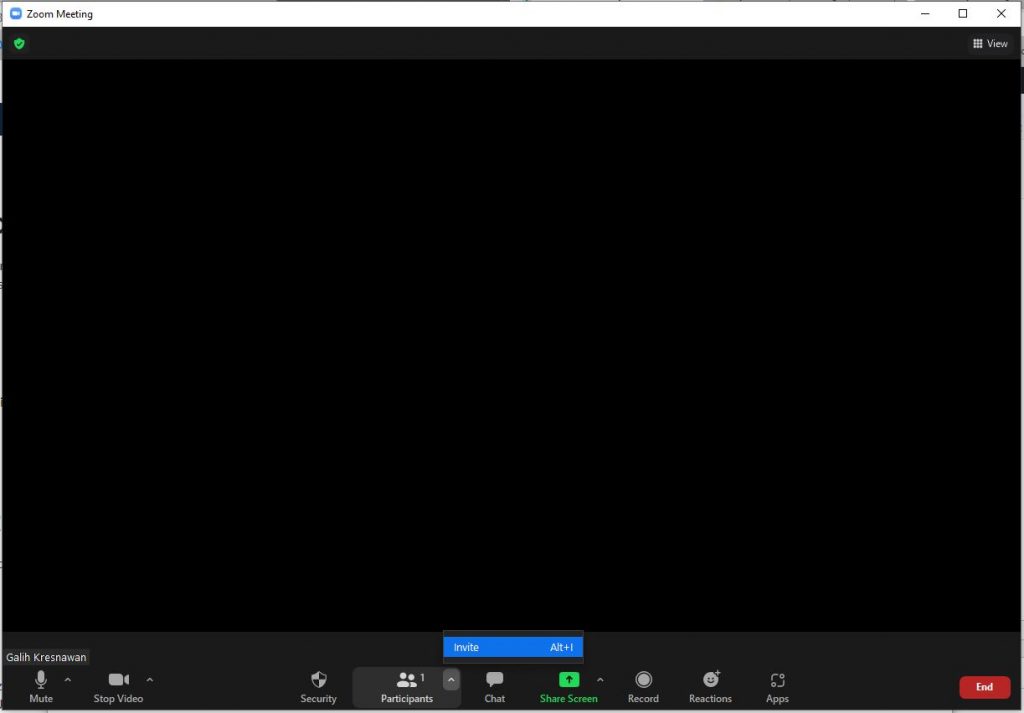
5. Nantinya jendela baru akan terbuka dan Anda resmi membuat Zoom Meeting sendiri. Dari sini Anda bisa menambahkan peserta lain lewat pilihan “Participants -> Invite” yang ada di bawah jendela meeting.
6. Setelah dipilih nantinya akan ada jendela baru untuk mengundang, Anda bisa mengundang langsung menggunakan email ataupun dengan menyalin Meeting ID dan password untuk dibagikan.
Membuat Zoom Meeting lewat Smartphone
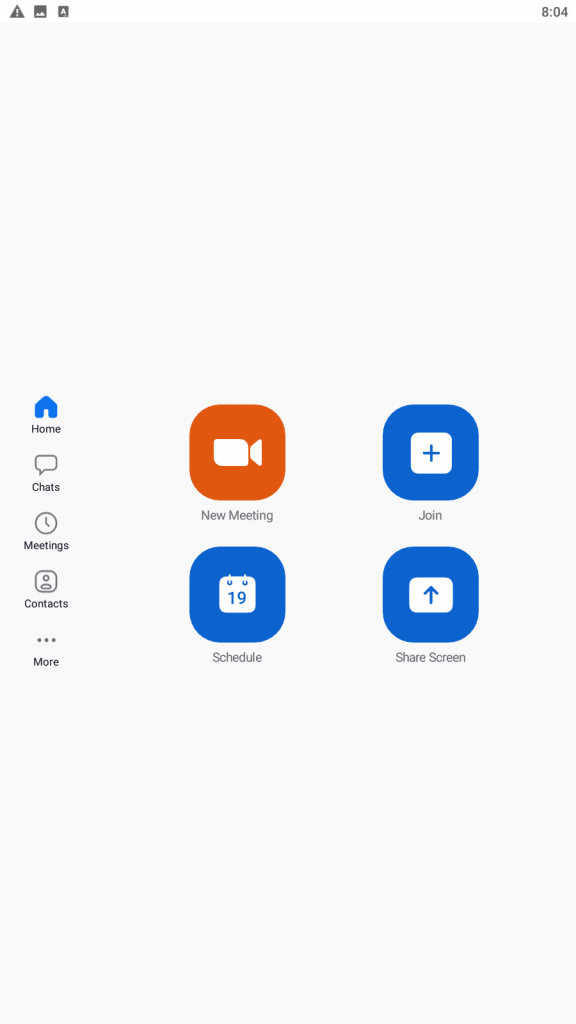
1. Unduh aplikasi Zoom Cloud Meeting melalui Play Store untuk Android dan App Store untuk Apple.
2. Setelah proses unduh dan instal selesai, buka dan jalankan aplikasi Zoom Cloud Meeting tersebut.
3. Nantinya Anda akan dihadapkan dengan menu sign up/ login yang serupa dengan versi PC. Anda bisa memilih untuk mendaftar ataupun masuk dengan akun Zoom yang sudah Anda miliki.
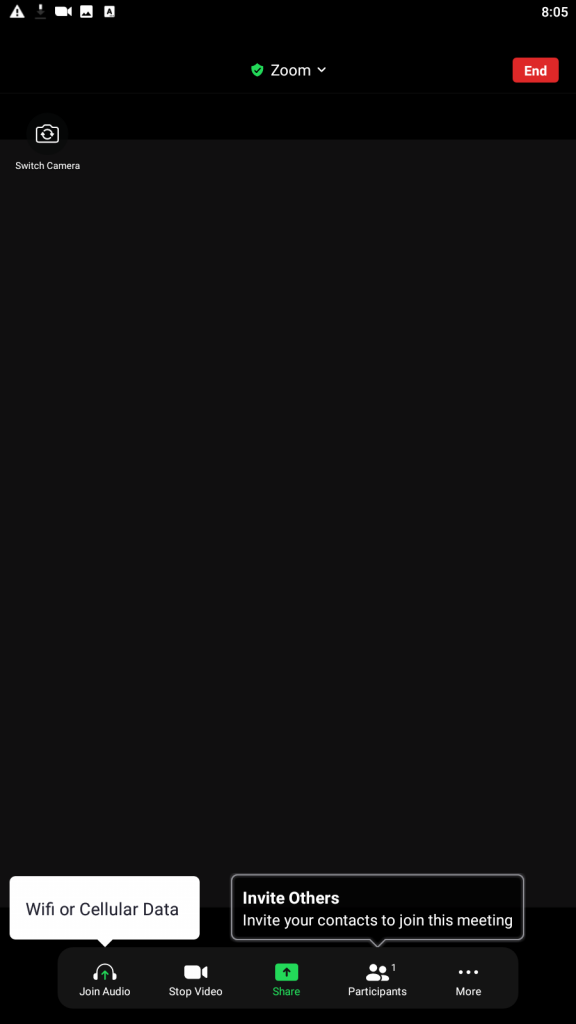
4. Setelah berhasil masuk Anda akan ditunjukkan jendela utama Zoom. Sama seperti PC pilih buat “New Meeting” untuk membuat meeting Anda.
5. Anda pun akan dihadapkan dengan tampilan meeting yang akan menunjukkan video Anda. Dari sana Anda juga dapat memilih menambahkan peserta lewat “Participants”.
6. Jendela baru akan terbuka dan Anda bisa mengundang peserta lain baik melalui kontak Zoom, kontak telepon, maupun menyalin Meeting ID dan password untuk dibagikan.
Berikut tadi adalah cara termudah untuk memulai Zoom Meeting baik di PC/laptop maupun melalui smartphone Anda. Disamping membuat meeting Zoom juga memiliki beragam fitur lain seperti Penjadwalan meeting, membagikan layar, hingga bergabung dengan meeting lain.
Bagi Anda yang merasa kehabisan banyak data karena menggunakan Zoom, Anda bisa membaca artikel kami yang berjudul “Cara Lengkap untuk Hemat Kuota Zoom Meeting Terbaru”.













